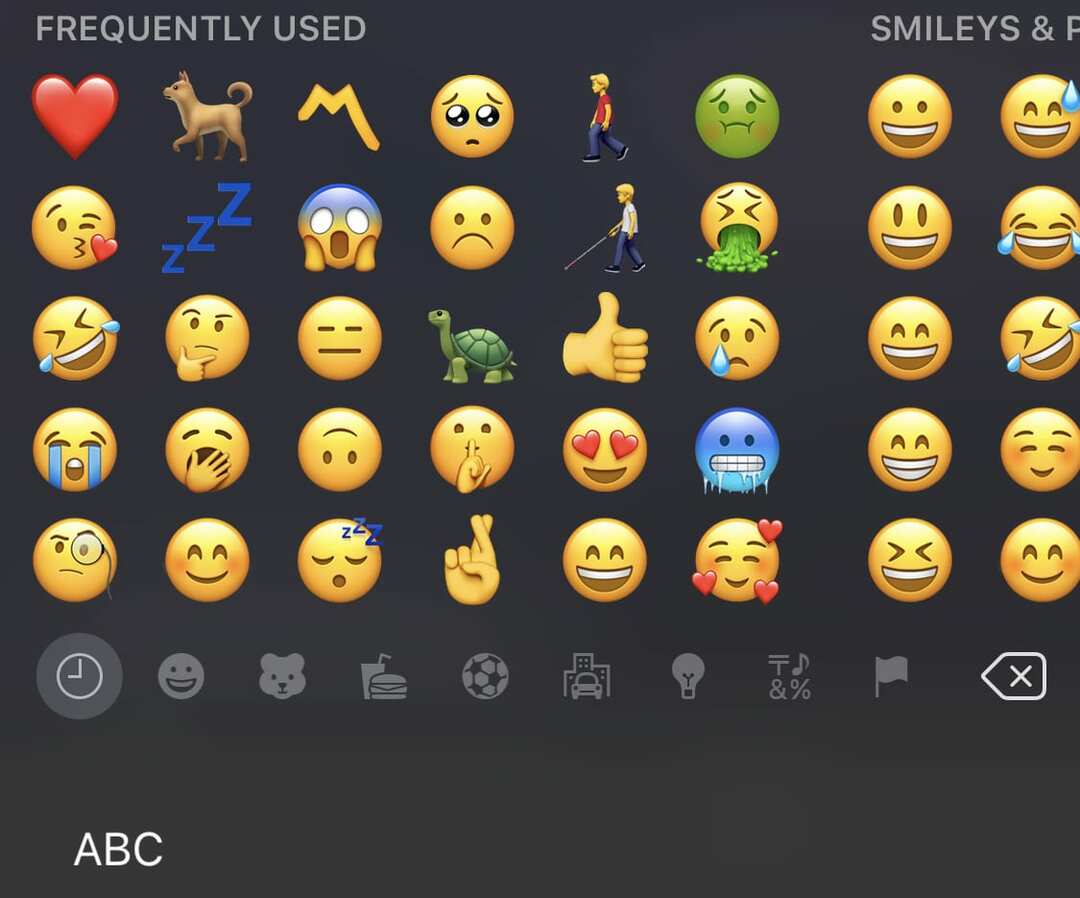Emoji adalah kumpulan gambar kecil yang menyenangkan yang dapat digunakan untuk menghidupkan pesan teks. Desain umum emoji distandarisasi, sehingga terlihat di semua platform, meskipun banyak platform memilih untuk sedikit mengubah gaya seni. Dengan kata lain, meskipun Anda dapat mengirim dan menerima hati, misalnya, pada perangkat Android dan iOS, warna dan bentuknya mungkin sedikit berbeda.
Papan ketik emoji adalah cara termudah untuk menggunakannya – sama seperti papan ketik biasa, satu emoji ditetapkan untuk setiap tombol. Panduan ini akan memandu Anda melalui proses menambahkan keyboard Emoji ke iPhone Anda.
Untuk menambahkan papan ketik, Anda perlu membuka aplikasi Pengaturan ke Pengaturan > Umum > Papan Ketik > Papan Ketik. Di sini Anda dapat melihat daftar keyboard yang Anda pasang saat ini.
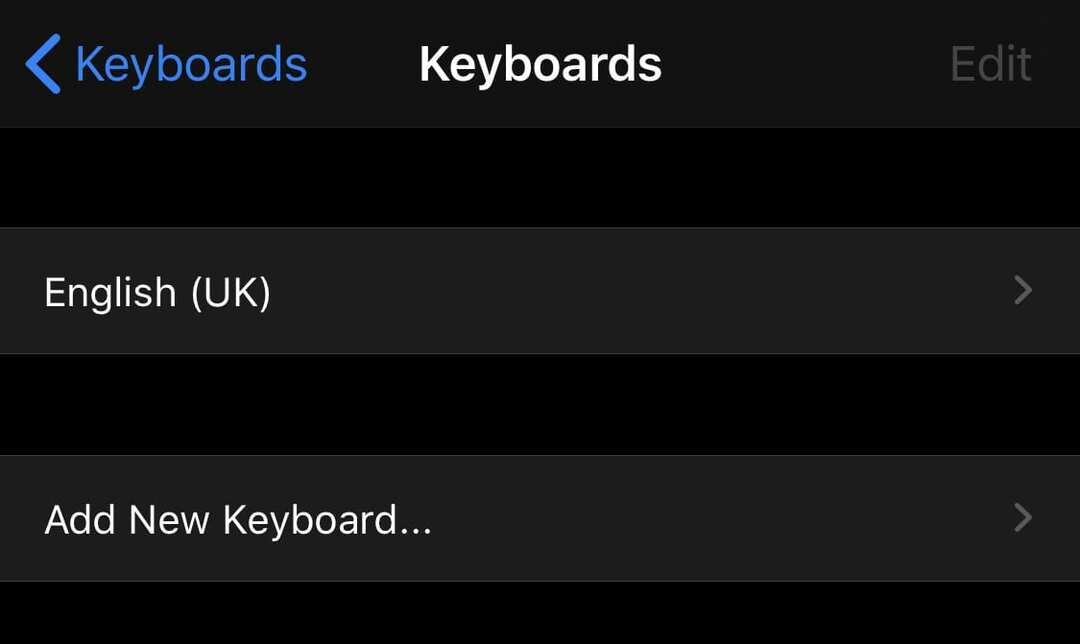
Untuk menambahkan papan ketik emoji, ketuk "Tambah Papan Ketik Baru...", lalu gulir ke bawah daftar yang diurutkan menurut abjad dan ketuk "Emoji".
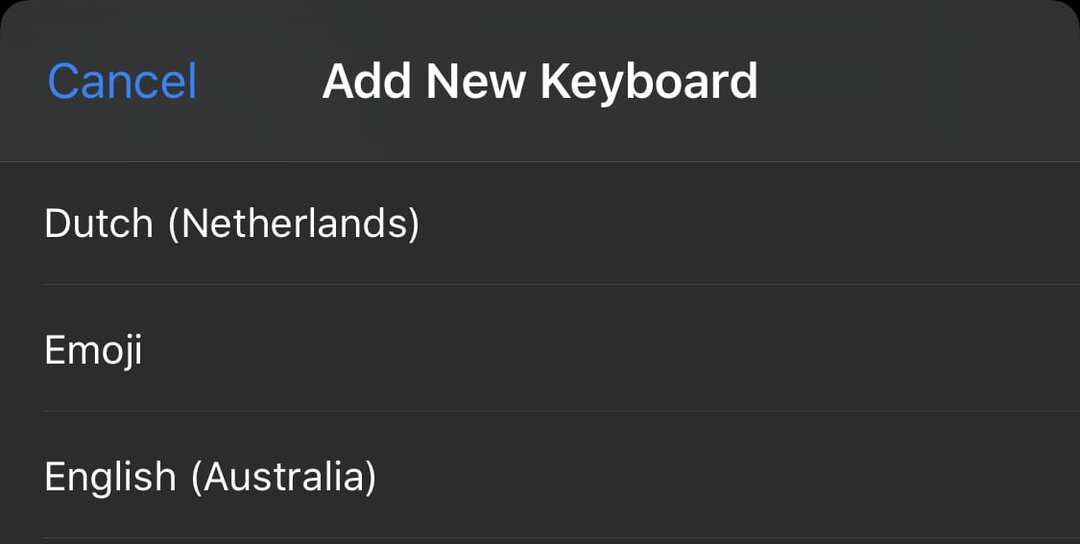
Mengetuk Emoji akan segera menambahkan keyboard ke ponsel Anda. Jika Anda ingin menghapusnya di lain waktu, kembali ke ikhtisar keyboard Anda, ketuk tombol edit di kanan atas, lalu ikon minus merah yang relevan.
Untuk menggunakan papan ketik emoji baru Anda, buka papan ketik biasa dengan mulai mengetik di suatu tempat. Di bilah di bawah keyboard Anda adalah ikon smiley baru, ketuk itu untuk membuka keyboard emoji.
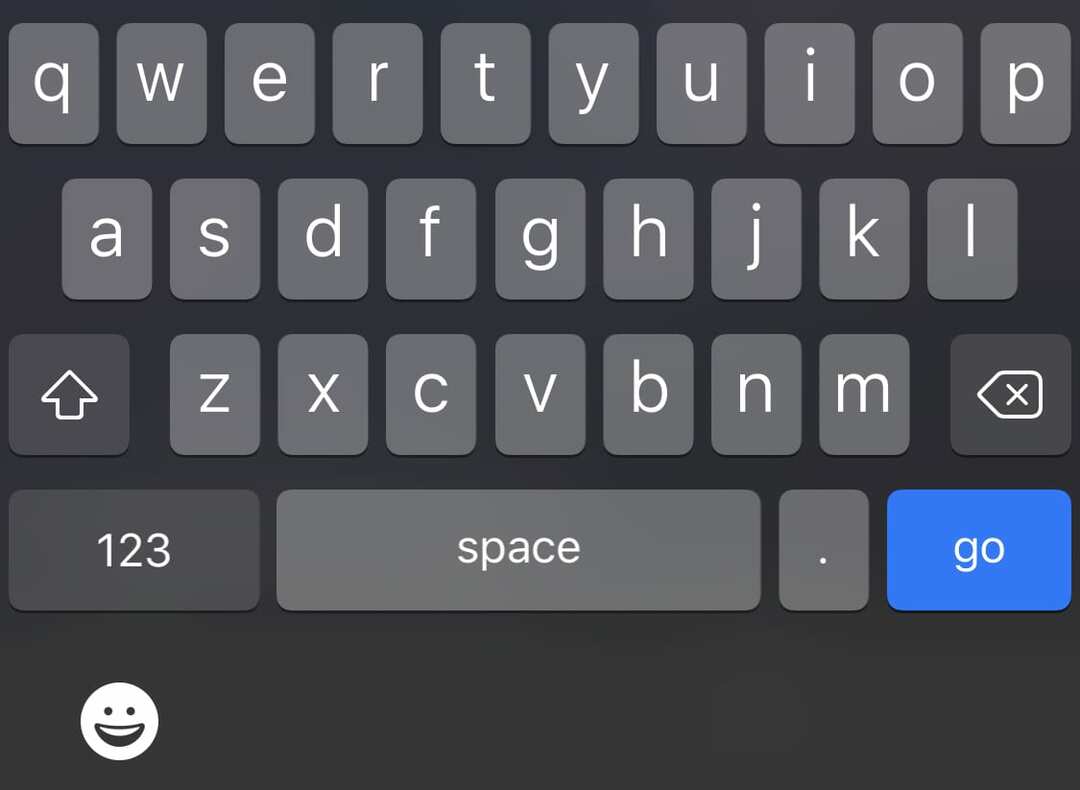
Keyboard emoji berfungsi seperti keyboard lainnya, cukup ketuk emoji apa saja dan emoji akan muncul di tempat Anda mengetik. Untuk beralih kembali ke keyboard default Anda, tekan ikon keyboard ABC tempat smiley sebelumnya.